
תוכן עניינים:
- מְחַבֵּר John Day [email protected].
- Public 2024-01-30 09:11.
- שונה לאחרונה 2025-01-23 14:46.


זהו אחד הפרויקטים הפשוטים ביותר שעשיתי באמצעות Fusion 360 כדי לעזור למתחילים להתחיל עם התוכנה. הוא מציג כמה פונקציות בסיסיות של התוכנה וקל מדי לקחת זמן רב.
נדרשת תוכנה:
Fusion 360 של Autodesk
דרישות מוקדמות:
למרות שההנחיות מיועדות למתחילים, מומלץ להכיר ידע בסיסי בתוכנה.
שיעורים מומלצים:
שיעור Fusion 360 (שיעורים: 1-5 ו- 9)
שלב 1: הפוך את גוף השולחן




- הכינו גליל
- הוסף את הצילינדרים הגדולים יותר משני הצדדים
- השתמש ב"קליפה "כדי להפוך אותו לחלול
שלב 2: הכינו את רגלי השולחן




- צייר את הפרופילים האלה על מטוסי המוצא
- הכח באמצעות האפשרות "סימטרי"
שלב 3: הוסף קצת גימור


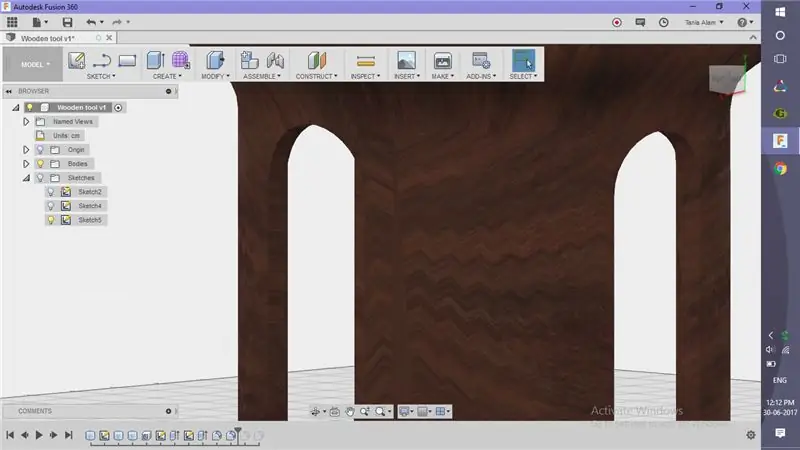
- הוסיפו כמה פילים לראש השולחן
- מוסיפים כמה פילים לבסיס
שלב 4: קבל את העיבודים
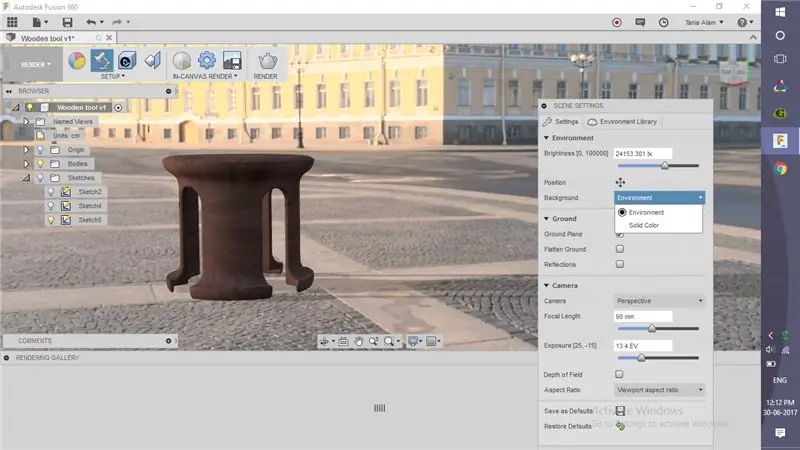
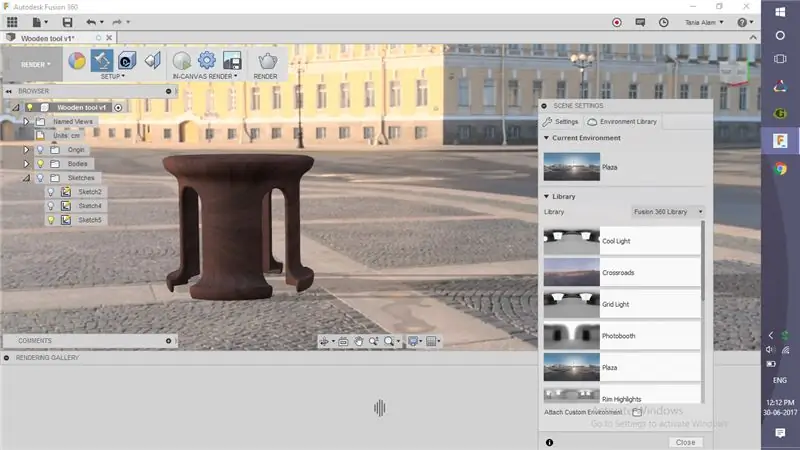

- עבור אל סביבת העבודה Render
- לחץ על הגדרות סצנה
- בחר "סביבה" ובחר סביבה (השתמשתי ב"פלאזה ")
לאחר שמירת הקובץ, הוא יתחיל לעבד אוטומטית. לאחר שתסיים, שתף את העיבודים שלך כאן באמצעות כפתור "הצלחתי"! גם אם אהבת את זה, הייתי מציע להסתכל גם על השולחן הזה וגם על הכסא הזה.
מוּמלָץ:
כיצד להשתמש ב- Fritzing ליצירת PCB: 3 שלבים

כיצד להשתמש ב- Fritzing ליצירת PCB: במדריך זה אראה לך כיצד להשתמש ב- Fritzing. בדוגמה זו, אני הולך להכין מגן כוח עבור ארדואינו שניתן להשתמש בו כדי לתת כוח לארדואינו עם סוללה
שימוש חוזר בגוף קירור מחשב ליצירת כיור קירור טרנזיסטור: 7 שלבים

שימוש חוזר בגוף קירור מחשב ליצירת כיור קירור טרנזיסטור: לפני זמן מה קניתי כמה פטל 3 Raspberry לשחק איתם. מכיוון שהם מגיעים ללא גוף קירור הייתי בשוק כמה. עשיתי חיפוש מהיר בגוגל ונתקלתי במדריך זה (גוף קירור פטל פטל) - זה היה לאחר שדחיתי את הרעיון של
המדריך המהיר ליצירת סרטון עם האייפון והעלאתו לפייסבוק או ליוטיוב: 9 שלבים

המדריך המהיר ליצירת סרטון עם האייפון שלך והעלאתו לפייסבוק או ליוטיוב: השתמש בתהליך פשוט בן 5 שלבים (הוראות הוראה גורמות לו להיראות כמו יותר שלבים מכפי שהוא באמת) כדי ליצור ולהעלות סרטון YouTube או פייסבוק ראשון - באמצעות האייפון שלך
כיצד ליצור מיקרופון ליצירת קשר: 4 שלבים

איך יוצרים מיקרופון ליצירת קשר: שלום לכולם !!!!!! עבר זמן מאז שפרסמתי בפעם האחרונה מסמך ורק עכשיו ראיתי שעברנו 200 אלף צפיות !! ובכן, כדי לחגוג ולעזור לך להיות עסוק בזמן שהותך בבית בשל המגיפה הנוכחית (הישאר בטוח), מצאתי תוספת חדשה
השתמש בגן החיות של גלקסי ליצירת רקע שולחן עבודה: 5 שלבים

השתמש בגן החיות של גלקסי ליצירת רקע שולחני: גן החיות של גלקסי הוא פרויקט שמשתמש במיקור המונים כדי לסווג תמונות של גלקסיות. זו גם דרך מצוינת למצוא תמונות כוכבים מעניינות. להלן יצירת תמונת רקע ייחודית משלך לכוכבים באמצעות גן החיות של גלקסי
